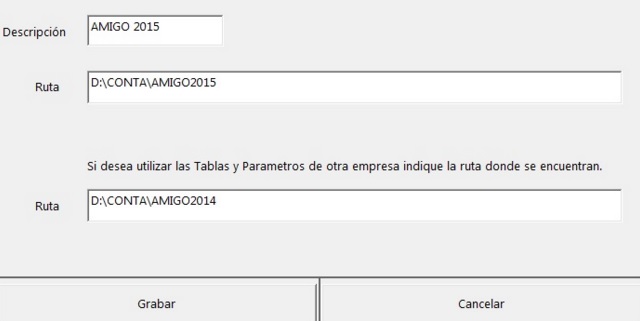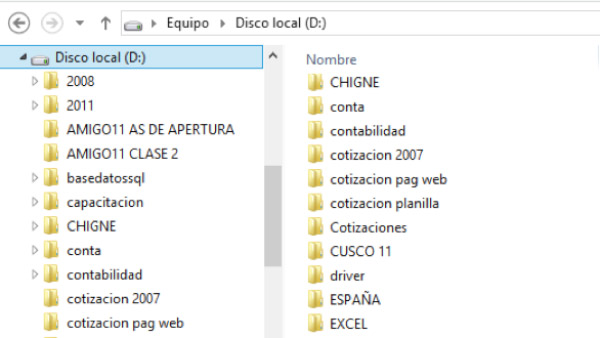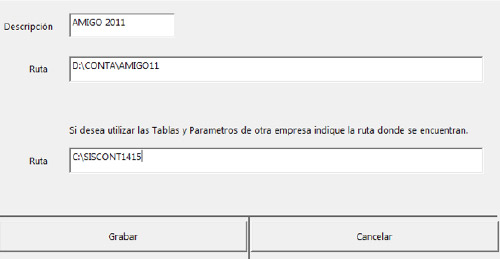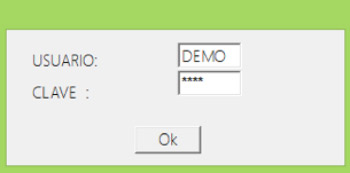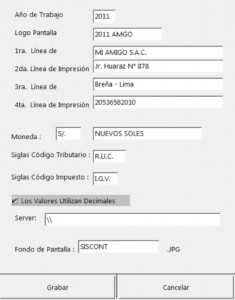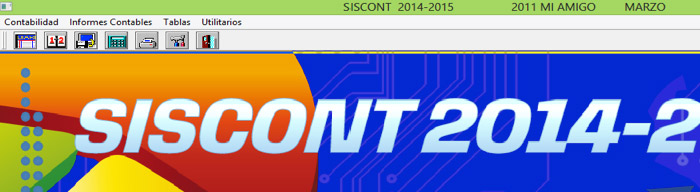Amplian Plazo para los Designados como Emisores de Comprobantes de Pago Electrónico
Amplian plazo para los designados como emisores de Comprobantes de Pago Electrónico
De acuerdo a la Resolución de Superintendencia 311-2016/Sunat, la cual entra en vigencia a partir del día de hoy 01/12/2016, modifica la Resolución de Superintendencia N° 203- 2015/SUNAT estableciendo que los sujetos obligados a emitir de manera electrónica los comprobantes de pago a partir del 01/12/2016 posterga esa obligación hasta el 01/07/2017 pero los obliga a enviar el resumen diario establecido en el numeral 4.2 del artículo 4° de la Resolución de Superintendencia N° 300-2014/Sunat y sus normas modificatorias a partir del 01/01/2017.
Esta resolución también ha modificado la única disposición complementaria final de la Resolución de Superintendencia N° 185-2015/Sunat y normas modificatorias, estableciéndo que el resumen de boletas de venta electrónica, notas electrónicas entrará en vigencia a partir del 01/07/2017.
Otra modificatoria que hace esta resolución es al númeral 3 de la primera disposición complementaria final de la Resolución de Superintendencia N° 255-2015/Sunat y normas modificatorias estableciendo que las facturas electrónicas remitente y transportista serán obligatorias a partir del 01/07/2017.
Conclusión:
- Los contribuyentes designados como emisores electrónicos a partir del 01/12/2016 pueden seguir emitiendo sus comprobantes de pago y documentos vinculados a estos en formatos impresos o de manera electrónica hasta el 30/06/2017.
- Se debe enviar a partir del 01/01/2017 el resumen diario de comprobantes de pago, notas de crédito, notas de débito no emitidos en el SEE a Sunat a través de una declaración jurada informativa teniendo en cuenta la forma y plazo de envío de acuerdo al numeral4.2 del artículo 4 de la RS 300-2014/SUNAT